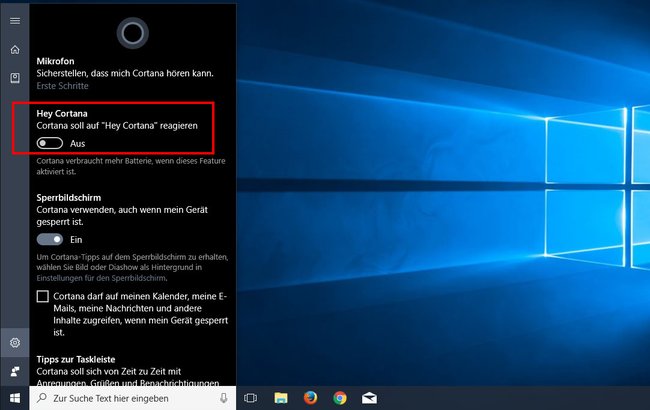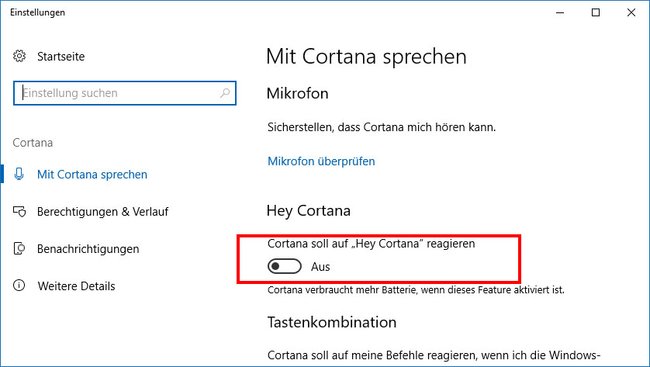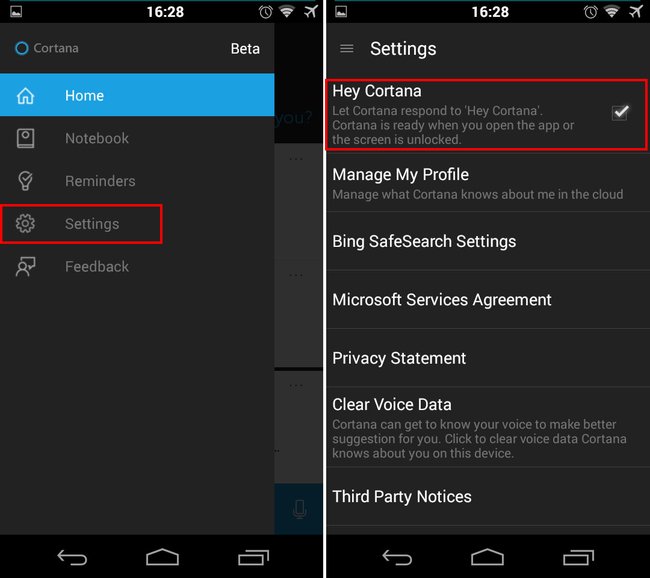Ihr könnt Cortana auch per Sprachbefehl „Hey Cortana“ öffnen, sofern ihr ein Mikrofon benutzt. Wir zeigen, wie ihr Cortana dafür richtig einstellt.
Cortana lässt sich in Windows 10 auch bequem ohne Tasten und ohne Maus aufrufen, mit dem Sprachbefehl „Hey Cortana“. Dafür braucht ihr aber ein integriertes oder angeschlossenes Mikrofon an eurem PC.
Falls Cortana bei euch noch deaktiviert ist, schaut erst hier vorbei: Cortana aktivieren in Windows 10.
Windows 10: „Hey Cortana“ aktivieren
- Klickt in das Cortana-Suchfeld und danach auf das Zahnrad-Symbol.
- Setzt oben den Schalter bei Hey Cortana auf Ein.
- Bestätigt die Meldung mit Sicher, falls Cortana fragt.
In späteren Windows-10-Builds lässt sich Cortana so aktivieren:
- Drückt die Tastenkombination Windows + i, um die Einstellungen zu öffnen, und klickt auf die Schaltfläche Cortana.
- Im Menüpunkt Mit Cortana sprechen schaltet ihr den Schalter ein bei Cortana soll auf „Hey Cortana“ reagieren.
Tipp:
„Hey Cortana“ unter Android aktivieren
- Öffnet Cortana und tippt oben links auf das Einstellungs-Menü.
- Wählt die Einstellungen aus.
- Setzt ein Häkchen bei Hey Cortana, um die Funktion zu aktivieren.
Wenn ihr die App Cortana nun geöffnet habt oder der Bildschirm entsperrt ist, könnt ihr „Hey Cortana“ sagen und Cortana meldet sich und wartet auf eure Frage oder Befehl, etwa:
- „Rufe Peter an!“
- „Was mache ich am Wochenende?“
- „Erstelle einen neuen Termin in meinem Kalender für Samstag!“
Hat dir der Beitrag gefallen? Folge uns auf WhatsApp und Google News und verpasse keine Neuigkeit rund um Technik, Games und Entertainment.